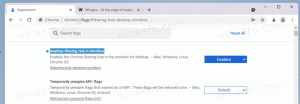Загрузите ISO-образы Windows 10 версии 1809 напрямую без Media Tool
Windows 10 Build 17763 - последняя версия Обновление Windows 10 за октябрь 2018 г.. Доступен в производственной ветке. Сегодня мы увидим, как загрузить официальные образы ISO, созданные Microsoft, чтобы установить эту сборку с нуля напрямую, без использования приложения Media Creation Tool.
В прошлый раз мы подробно видели, как скачать официальные образы ISO с помощью Media Creation Tool.
Вот неофициальный метод получения официальных образов ISO без загрузки и использования Media Creation Tool.
Страница загрузки на веб-сайте Microsoft проверяет пользовательский агент браузера. Если он сообщает об операционной системе Windows, для загрузки будет предложено средство создания мультимедиа. Однако, если пользовательский агент сообщает о Linux, Android или iOS, вы увидите прямые ссылки для скачивания файлов ISO. Вот как страница загрузки отображается в моем Chrome, работающем в Linux с пользовательским агентом по умолчанию. Обратите внимание на ту же страницу, открытую в фоновом режиме с другим пользовательским агентом (я установил для него Edge в Windows 10. Меня автоматически перенаправили на ISO-образы.
Если вы используете Windows, вы можете установить специальное расширение в Firefox или Chrome (или в любом другом браузере на основе Chromuim) и заменить пользовательский агент, чтобы напрямую получать образы ISO. Я уже накрыл некоторое время назад как это можно сделать в Firefox.
Давайте посмотрим сегодня, как это можно сделать с помощью Google Chrome без установки какого-либо расширения.
Чтобы загрузить ISO-образы Windows 10 версии 1809 напрямую, сделайте следующее.
- Откройте Google Chrome и перейдите на следующую страницу: Скачать образы ISO.
- Вам будет предложено загрузить Windows Media Creation Tool. Ничего не скачивайте. Вместо этого нажмите клавишу F12, чтобы открыть Инструменты разработчика в Google Chrome.
- В инструментах разработчика щелкните значок мобильного устройства. Это запустит функцию эмулятора мобильного устройства.
- Щелкните текст «Адаптивный», чтобы изменить эмулируемое устройство. Выбирать iPad Pro из списка.
- Щелкните значок перезагрузки страницы рядом с адресной строкой.
- Теперь вы можете загрузить образ ISO напрямую!
Вам не будет предложено установить Media Creation Tool.
Загрузите официальный ISO-образ
Сделайте это следующим образом.
- Под Выбрать изданиевыберите Windows 10 October 2018 Update -> Windows 10.
- Нажать на Подтверждать кнопка.
- На следующем шаге выберите требуемый язык / MUI для ОС.
- Наконец, вам будут предоставлены ссылки как на 32-разрядную, так и на 64-разрядную версии Windows 10 Октябрьского обновления 2018.
Для справки см. Как определить, используете ли вы 32-битную Windows или 64-битную версию.
Вот и все.
Вот список статей, которые вы, возможно, захотите прочитать перед загрузкой Windows 10 October 2018 Update:
- Что нового в Windows 10, обновление за октябрь 2018 г., версия 1809
- Как отложить обновление Windows 10 за октябрь 2018 г., версия 1809
- Отключить предварительный запуск Microsoft Edge в Windows 10
- Отключить предварительную загрузку вкладки Microsoft Edge в Windows 10
- Создать ярлык снимка экрана в Windows 10
- Включение или отключение истории буфера обмена в Windows 10
- Отключить свободный дизайн (новые визуальные эффекты) в Windows 10
- Отключить рекламу в Windows 10
- Отключить SmartScreen в Windows 10
- Отключить Защитник Windows
- Отключить значок безопасности Windows на панели задач